Microsoft Edge에는 비공개 또는 시크릿 모드가 있습니다다른 모든 브라우저와 마찬가지로 다른 모든 브라우저와 마찬가지로 Microsoft Edge의 기본 시작 상태는 일반 브라우징 모드입니다. 개인 모드에서는 기본적으로 브라우저가 열리지 않습니다. 선택한 브라우저를 항상 비공개 모드로 열려면 해킹이나 트릭이 필요합니다. 예를 들어 시크릿 모드에서 Chrome을 시작하려면 바로 가기를 만들고 스위치를 추가해야합니다. 동일한 방법으로 개인 모드에서 Microsoft Edge를 시작할 수 있습니다.
개인 모드의 Microsoft Edge
데스크탑의 아무 곳이나 마우스 오른쪽 버튼으로 클릭하고 New> Shortcut으로 이동하십시오.

위치 필드에 다음을 입력하십시오.
%windir%System32cmd.exe /c start shell:AppsFolderMicrosoft.MicrosoftEdge_8wekyb3d8bbwe!MicrosoftEdge -private
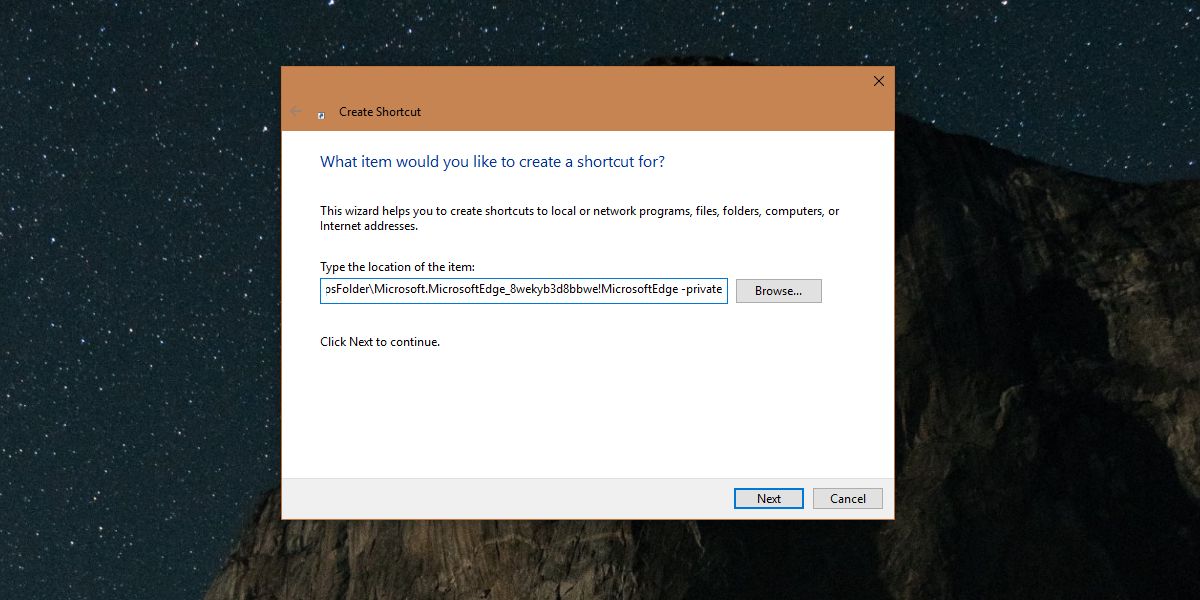
쉽게 식별 할 수있는 이름을 지정하십시오.예를 들어 Edge In Private 등의 바로 가기가 무엇인지 모두 완료했습니다. 바로 가기가 바탕 화면에 나타나고 명령 프롬프트 아이콘이 표시됩니다. 혼란 스러울 것이므로 바로 가기를 마우스 오른쪽 버튼으로 클릭하고 속성을 선택하십시오.
속성 창에서 바로 가기 탭으로 이동하십시오. Microsoft Edge와 동일한 아이콘을 사용하려면 '이 파일에서 아이콘 찾기'필드에 다음을 입력하십시오.
%SystemRoot%SystemAppsMicrosoft.MicrosoftEdge_8wekyb3d8bbweMicrosoftEdge.exe
다른 아이콘을 사용하지 않으려는 경우개인 바로 가기의 Microsoft Edge를 일반 바로 가기와 혼합하려면 다른 탭을 다운로드하고 동일한 탭에서 찾아보기 버튼을 클릭하여 선택할 수 있습니다.
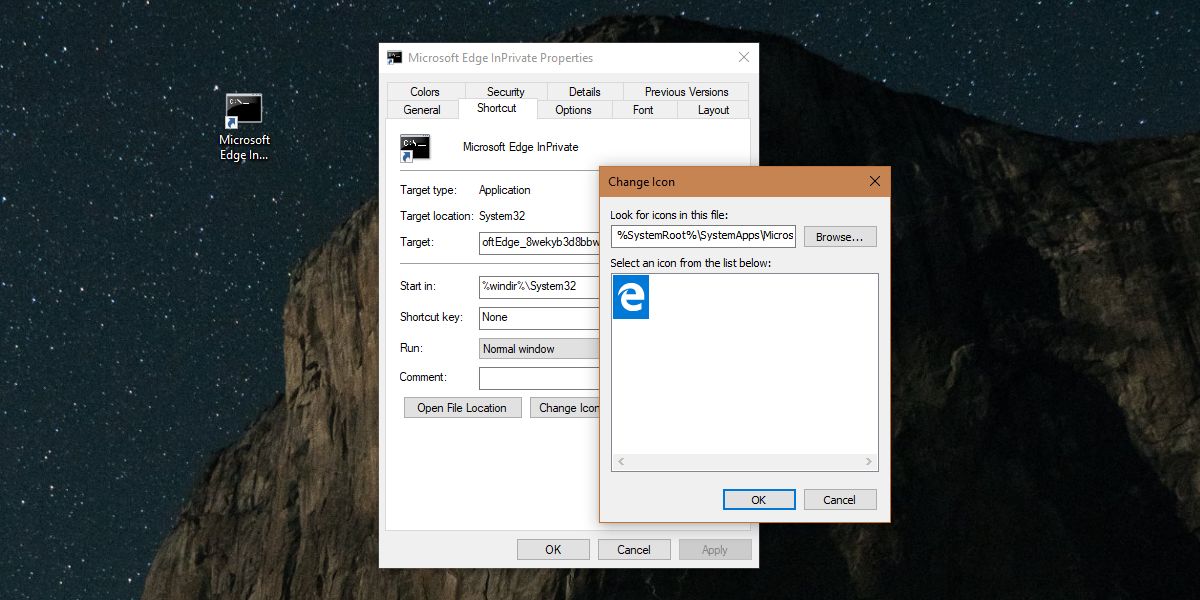
이 지름길이 본질적으로하는 것은‘-private’스위치로 Microsoft Edge를 엽니 다. Windows의 일부 앱은 스위치를 지원합니다. Chrome이 이에 대한 명백한 예입니다. Chrome과 Microsoft Edge의 차이점은 Chrome은 Win32 앱이고 Edge는 바로 가기에 스위치를 추가 할 수없는 주식 UWP 앱입니다. 이 필드는 단순히 편집 할 수 없습니다. 그렇기 때문에 위의 방법으로 바로 가기를 만들어야합니다. Chrome에서는 보내기 컨텍스트 메뉴 항목을 사용하여 바로 가기를 만들고 대상 필드를 편집 할 수 있습니다.
바로 가기를 작업 표시 줄 또는사용자에게 적합한 시작 메뉴를 사용하여 개인 모드에서 Microsoft Edge를 시작하십시오. 분명히, 이것은 개인 모드에서 Edge를 시작하고 일반 Edge 창을 거치거나 Edge에있는 점프 목록 옵션을 사용하지 않으려는 경우를위한 것입니다. 점프 목록 옵션이 적합한 경우 Edge 아이콘을 마우스 오른쪽 단추로 클릭하고 새 InPrivate 창 옵션을 선택할 수 있습니다.













코멘트